文章目录
一、下载Ecplise二、安装Ecplise三、配置Ecplise汉化Ecplise更改主题更改字体
本文使用的是Eclipse IDE for Enterprise Java and Web Developers(面向企业Java和Web开发人员的Eclipse IDE)安装,也就是用安装包进行
一、下载Ecplise
官网地址 或者使用下载直链
二、安装Ecplise
打开安装包,这里第一个是基础的java IDE 而第二个是面向web的java IDE,可以按自己的需求去选择,本文选择第二个 这里可以选择安装目录与jdk版本,新版对jdk有版本要求(jdk-21以上,老版Ecplise支持旧版jdk),也可以选择安装目录,之后点击安装 点击同意用户协议,之后等待安装 这里点击同意,过程中有点慢,请耐心等待 等待进度跑完,安装成功,点击绿色按钮
三、配置Ecplise
安照提示进行操作
汉化Ecplise
点击帮助后点击安装插件 点击添加 这里名字可以随便填
地址按住如下,哪个能用用哪个
南京大学镜像(南京):
https://mirrors.nju.edu.cn/eclipse/technology/babel/update-site/latest/
清华大学镜像(北京):
https://mirrors.tuna.tsinghua.edu.cn/eclipse/technology/babel/update-site/latest/
中国科学技术大学镜像(合肥):
https://mirrors.ustc.edu.cn/eclipse/technology/babel/update-site/latest/
官方地址(国外):
https://download.eclipse.org/technology/babel/update-site/latest/
在列表中下拉找到中文语言包勾选后下一步,等待安装 点击下一步 点击同意后完成 等待下载,时间较长请耐心等待 按图片勾选后点击同意在点击信任,之后继续等待下载 完成后点击重启 现在就是中文了
更改主题
点击窗口中的首选项 常规->外观这里就可以使用自己喜欢的主题,也可以下载主题插件在这里更改
更改字体
这样就可以更改字体